Zmiana ustawień na panelu operacyjnym
Skonfiguruj następujące ustawienia sieciowe zgodnie z używanym interfejsem sieciowym.
Jeśli drukarka jest podłączona do sieci, skonfiguruj wymagane ustawienia środowiska sieciowego.
Poniższa tabela zawiera ustawienia panela operacyjnego i ich wartości domyślne. Te elementy są dostępne w menu [Ustawienia sieci].
Ustawienie nazwy |
Wartość |
|---|---|
1.DHCP |
Wł. |
2.Adres IP |
0.0.0.0 |
3.Maska podsieci |
0.0.0.0 |
4.Adres bramy |
0.0.0.0 |
5.Aktywny protokół |
TCP/IP: Aktywny |
6.Szybkość sieci Ethernet |
Wybór automatyczny |
Poniższy przykład przedstawia ustawienia dla protokołu TCP/IP.
![]() Naciśnij na przycisk [Zasilanie].
Naciśnij na przycisk [Zasilanie].
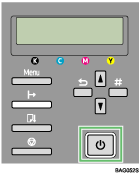
![]() Naciśnij przycisk [Menu].
Naciśnij przycisk [Menu].
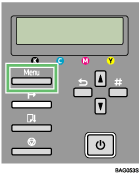
Na wyświetlaczu otwiera się ekran Menu.
![]() Naciśnj przycisk strzałkę [
Naciśnj przycisk strzałkę [![]() ] lub przycisk strzałkę [
] lub przycisk strzałkę [![]() ], aby wyświetlić menu [Host Interface] (Interfejsu hosta), a następnie naciśnij przycisk [#Enter].
], aby wyświetlić menu [Host Interface] (Interfejsu hosta), a następnie naciśnij przycisk [#Enter].
| Menu: Host Interface |
![]() Naciśnij przycisk strzałkę [
Naciśnij przycisk strzałkę [![]() ] lub przycisk strzałkę [
] lub przycisk strzałkę [![]() ], aby wyświetlić [Network Setup] (Ustawienia sieci), a następnie naciśnij przycisk [#Enter].
], aby wyświetlić [Network Setup] (Ustawienia sieci), a następnie naciśnij przycisk [#Enter].
| Host Interface: Network Setup |
![]() Naciśnij przycisk strzałkę [
Naciśnij przycisk strzałkę [![]() ] lub przycisk strzałkę [
] lub przycisk strzałkę [![]() ], aby wybrać [IP Address] (IP Adres), a następnie naciśnij przycisk [#Enter].
], aby wybrać [IP Address] (IP Adres), a następnie naciśnij przycisk [#Enter].
| Network Setup IP Address |
Na ekranie wyświetlony zostaje aktualny adres IP.
![]() Naciśnij przycisk strzałkę [
Naciśnij przycisk strzałkę [![]() ] lub przycisk strzałkę [
] lub przycisk strzałkę [![]() ], aby wpisać adres IP w pierwsze pole po lewej stronie, a następnie naciśnij przycisk [#Enter].
], aby wpisać adres IP w pierwsze pole po lewej stronie, a następnie naciśnij przycisk [#Enter].
| IP Address: |
Aby uzyskać adres IP drukarki, należy skontaktować się z administratorem sieci.
Naciśnięcie i przytrzymanie przycisku strzałki [![]() ] lub przycisku strzałki [
] lub przycisku strzałki [![]() ] powoduje wzrost wartości o 10 jednostek.
] powoduje wzrost wartości o 10 jednostek.
Naciśnięcie przycisku [#Enter] powoduje przejście kursora do następnego pola.
![]() Naciśnij przycisk [#Enter].
Naciśnij przycisk [#Enter].
Po wpisaniu określonej wartości w jednym polu kursor przechodzi do następnego pola.
| IP Address: 192. |
![]() Powtórz powyższe kroki i ustaw wartości dla wszystkich pól, a następnie naciśnij przycisk [#Enter].
Powtórz powyższe kroki i ustaw wartości dla wszystkich pól, a następnie naciśnij przycisk [#Enter].
Aby powrócić do poprzedniego pola, naciśnij przycisk [Escape].
![]() Ustaw “Maskę podsieci” i “Adres bramy” w taki sam sposób jak przy ustawieniu adresu IP.
Ustaw “Maskę podsieci” i “Adres bramy” w taki sam sposób jak przy ustawieniu adresu IP.
![]() Po dokonaniu wszystkich ustawień naciśnij przycisk [Online].
Po dokonaniu wszystkich ustawień naciśnij przycisk [Online].
Ustawienia zostały wprowadzone i otworzy się początkowy ekran drukarki.
Aby sprawdzić ustawienia, można wydrukować stronę konfiguracyjną.
![]()
Aby uzyskać więcej informacji o stronie konfiguracyjnej, patrz Drukowanie strony konfiguracyjnej
 .
.